Spring'21 レポートで複数の項目を一度に追加できますよ!
Salesforce でレポートを作成するすべての方に届けたい改修情報です。
Admin
{{getTime(record.UpdatedTime)}}
リリースを重ねるたび、どんどん便利になっていく印象のLightningのレポート機能。
今回、地味だけども本当に便利な改修がされていたので共有します。
◇ SALESFORCE HELP >DOCS >SALESFORCE SPRING ’21 RELEASE NOTES >
↓日本語訳です。
早速プレリリース組織で見てみました。
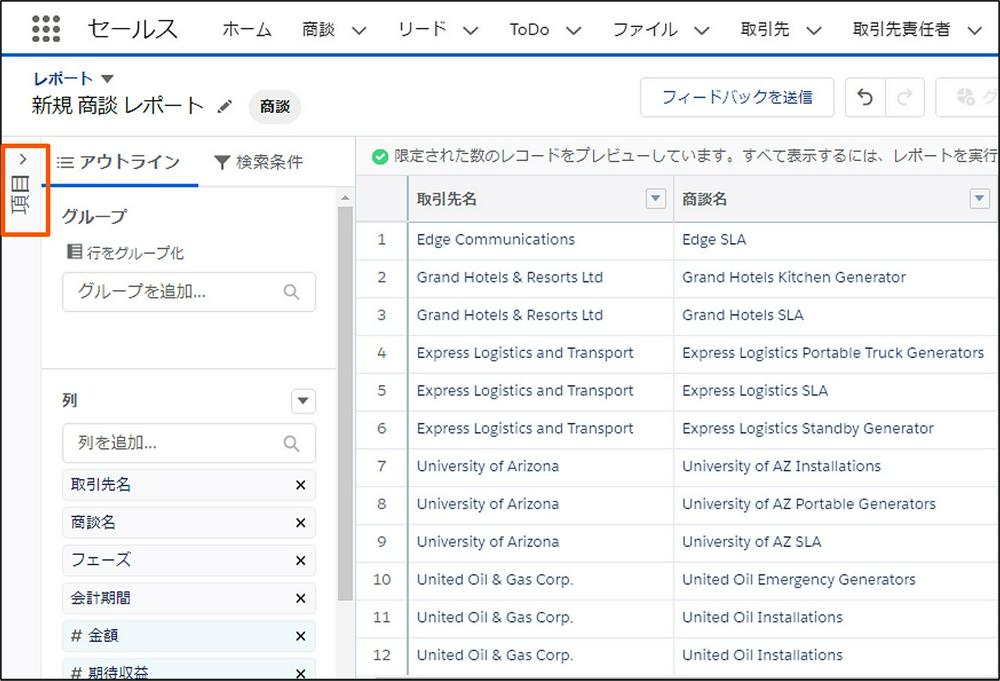
複数の項目を選択して、アウトラインの列の「取引先名」の下にドラッグします。列の上マウスを当てると、緑のチェックが表示されます。
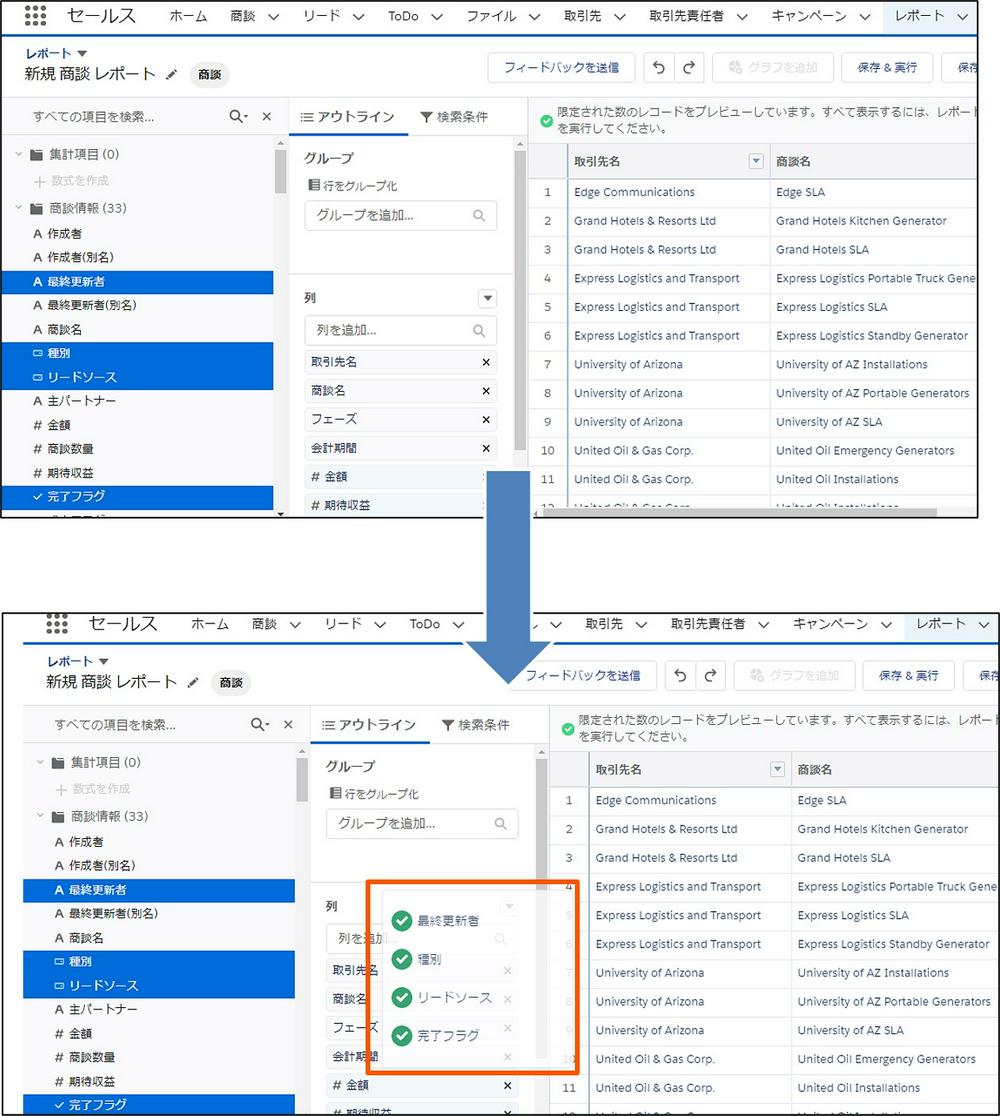
ドラッグした4項目が列に追加されました!
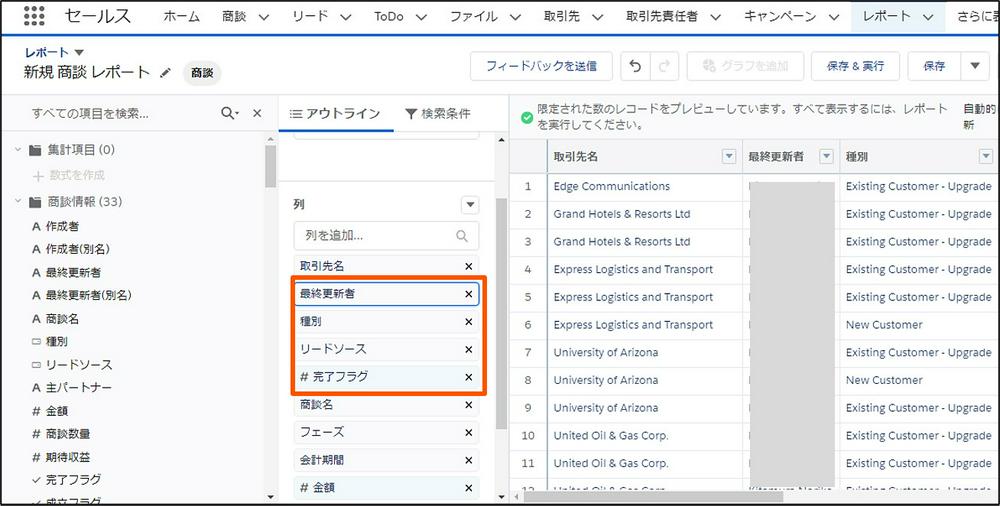
なお、すでに追加されている項目を再度追加しようとすると、「Already Added」と表示され、列に追加されません。
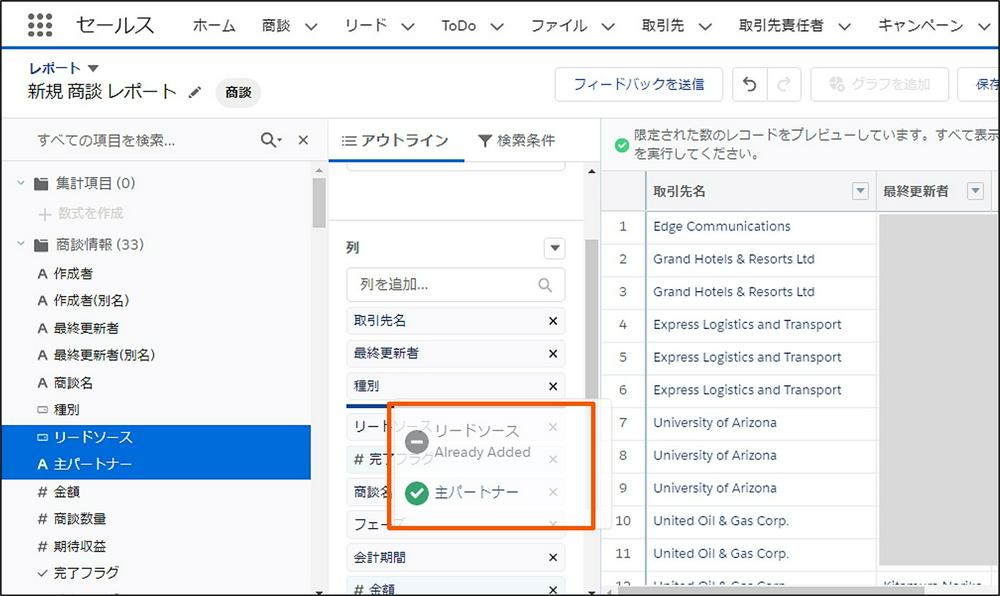
公開:2021年1月5日
更新①:2023年8月17日
今回、地味だけども本当に便利な改修がされていたので共有します。
◇ SALESFORCE HELP >DOCS >SALESFORCE SPRING ’21 RELEASE NOTES >
Streamline Report Creation with Multi-Field Selection
Spend less time creating reports and more on translating results into next steps. Multi-select allows you to drag multiple fields to your reports with a single action. Plus, you can now add or remove fields and columns and preview the results without delay.
Where: This change applies to Lightning Experience in Group, Essentials, Professional, Enterprise, Performance, Unlimited, and Developer editions.
How: Select one or more fields from the Fields panel in the Lightning report builder (1) and drag them to the Columns list in the Outline panel (2) or directly to the report preview. To select multiple fields, press Ctrl (Windows), Cmd (Mac), or Shift when you click.
NOTE This feature isn’t available for joined reports.
↓日本語訳です。
複数項目選択でレポート作成を効率化
レポートの作成時間を短縮し、結果を次のステップに変換することに時間を割くことができます。複数項目選択では、1回の操作で複数の項目をレポートにドラッグすることができます。さらに、項目や列を追加、または削除した結果を、遅延なくプレビューできるようになりました。
対象:Group、Essentials、Professional、Enterprise、Performance、Unlimited、およびDeveloperエディションのLightning Experienceに適用されます。
方法:Lightningレポートビルダーの [項目 ]パネルから1つまたは複数の項目を選択し、それらを[アウトライン]パネルの[列]リストにドラッグするか、またはレポートプレビューに直接ドラッグします。複数の項目を選択するには、クリックするときに Ctrl (Windows)、Cmd (Mac)、または Shift を押します。
注: この機能は、結合レポートでは使用できません。
早速プレリリース組織で見てみました。
レポートに一気に項目を追加!
適当な商談のレポート編集画面を開き、左端の「項目」をクリックします。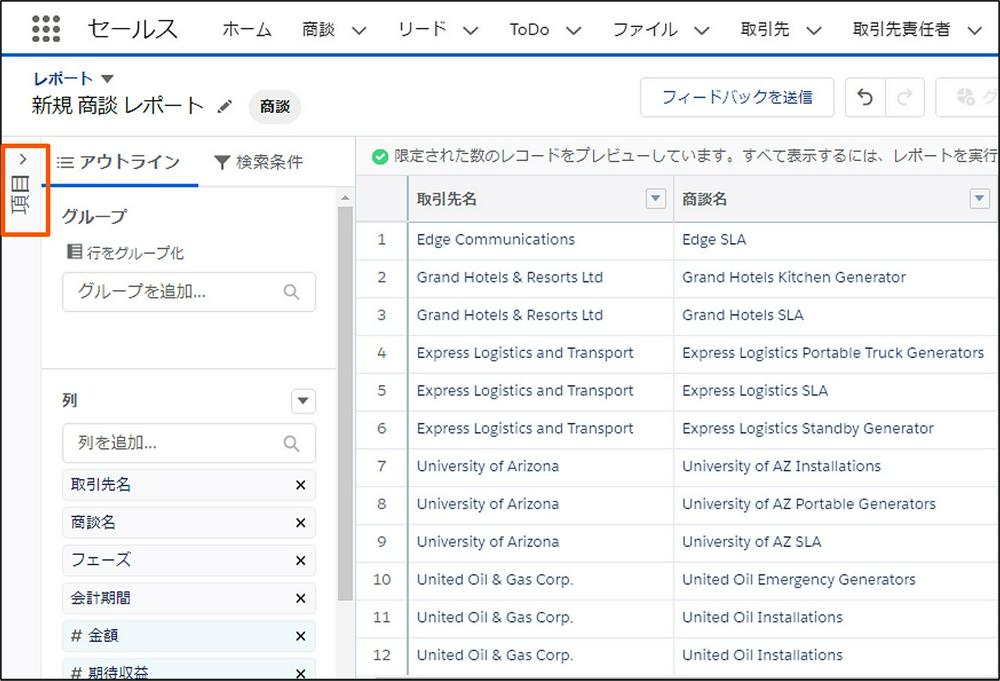
複数の項目を選択して、アウトラインの列の「取引先名」の下にドラッグします。列の上マウスを当てると、緑のチェックが表示されます。
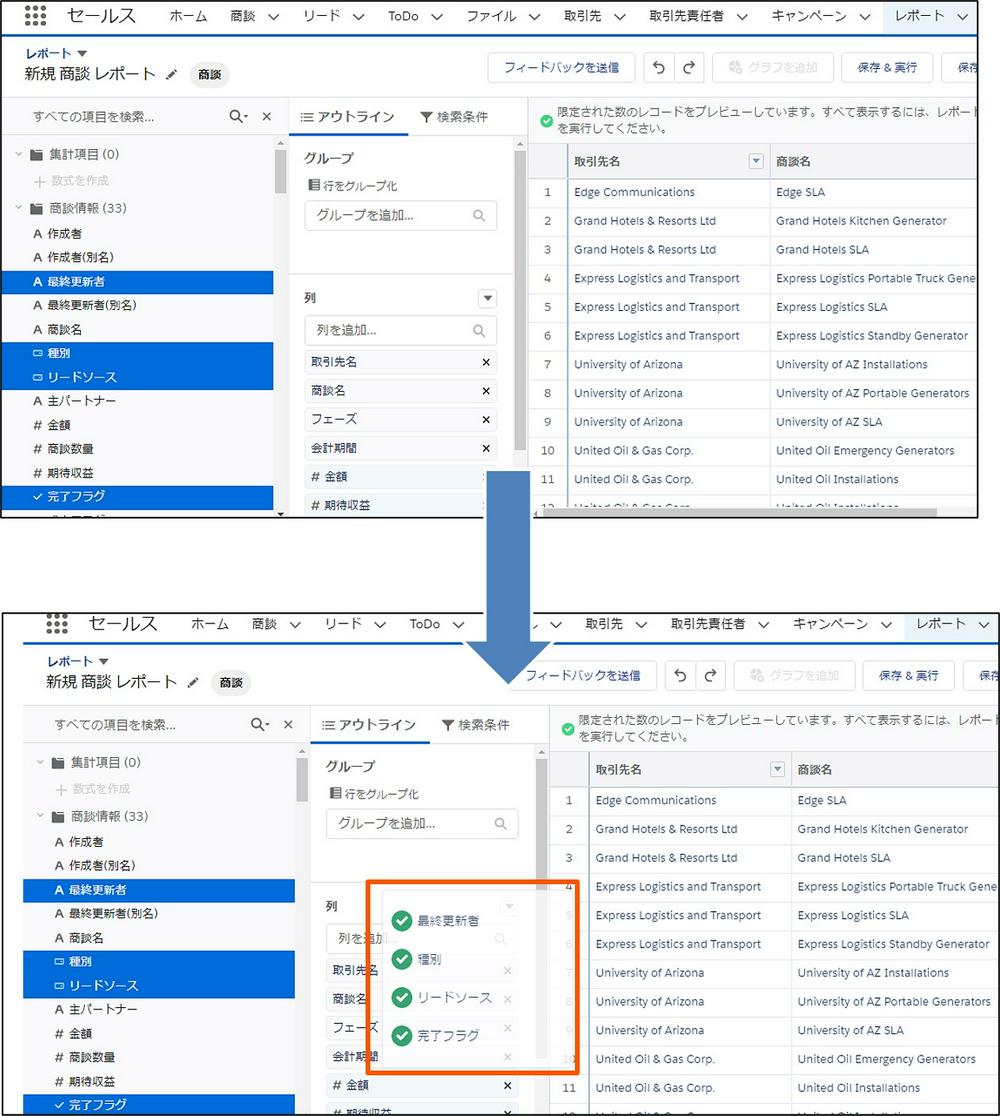
ドラッグした4項目が列に追加されました!
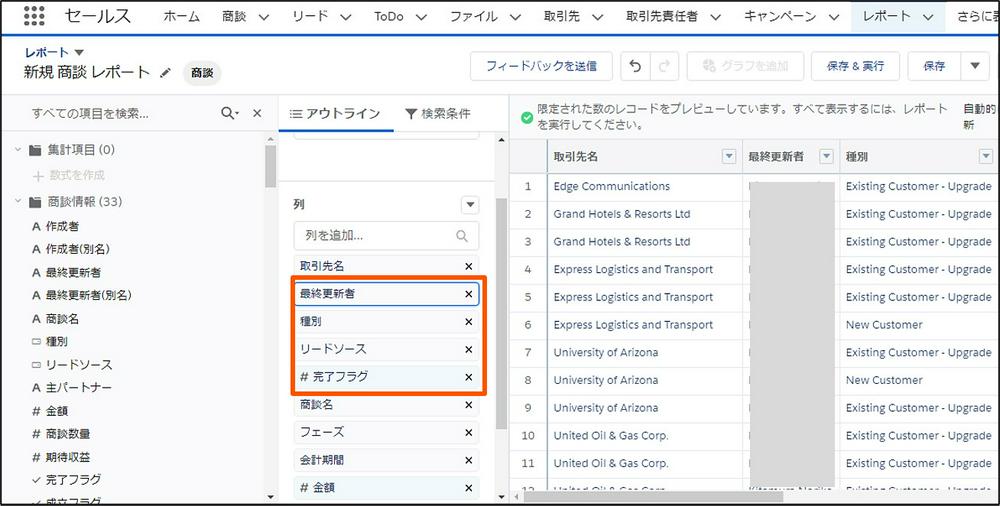
なお、すでに追加されている項目を再度追加しようとすると、「Already Added」と表示され、列に追加されません。
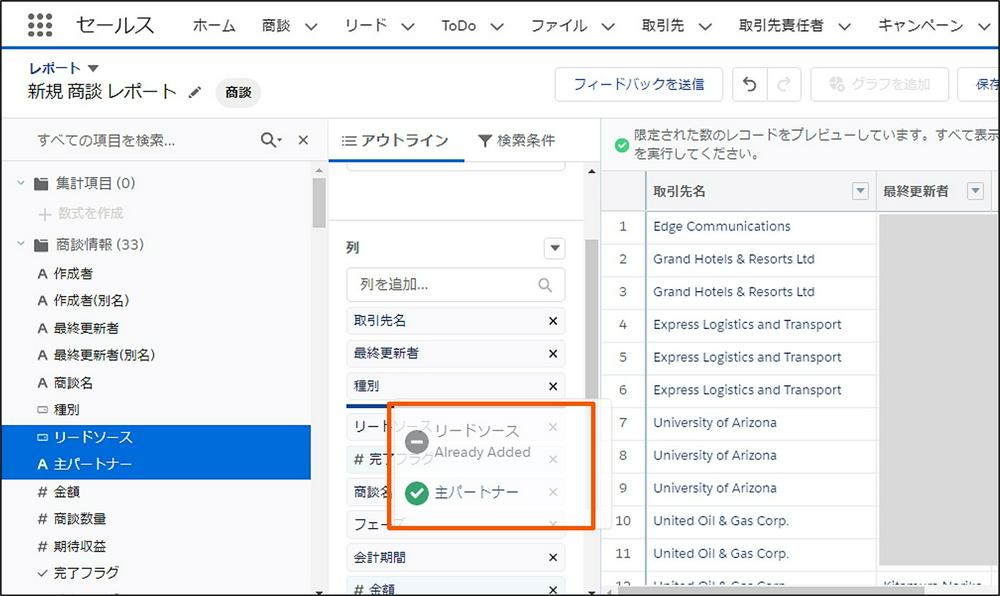
ひとこと
項目の追加や削除のプレビューがスムーズかどうかはよくわからなかったのですが、複数の項目を一度に追加できるのはいいですね!レポート作成のスピードが変わると思います。派手な新機能もとても素敵ですが、操作性を考えて改修してくれるのも、ユーザのことを考えてくれているなあと嬉しくなります。レポート、今後も期待しております。公開:2021年1月5日
更新①:2023年8月17日